ตัวแปลง VR 5 ตัวที่ดีที่สุดเพื่อเพิ่มเอฟเฟกต์ VR ให้กับวิดีโอปกติด้วย 360 องศา
ฉันมีวิดีโอ .mp4 และต้องการแปลงเป็นวิดีโอ VR ฉันสามารถใช้ซอฟต์แวร์ใดแปลงได้ ตัวแปลง VR ออนไลน์จะดีกว่า และถ้าเป็นไปได้ ฉันต้องการเพิ่มข้อความและรูปภาพลงในวิดีโอที่แปลงแล้ว
- จากชุมชน Oculusวิดีโอ VR หรือที่เรียกว่าวิดีโอเสมือนจริง จะมอบประสบการณ์ทางประสาทสัมผัสที่ไม่เหมือนใครและทำให้คุณรู้สึกดื่มด่ำ ดังนั้น การแปลงวิดีโอธรรมดาเป็น VR จะมอบประสบการณ์การรับชมที่ดีที่สุดสำหรับคุณเมื่อดูคอนเสิร์ตสด ภาพยนตร์แอ็คชั่น 3 มิติ ฯลฯ คุณสามารถใช้ตัวแปลงวิดีโอ VR เพื่อเพิ่มเอฟเฟกต์ 3D และสร้างวิดีโอ VR ได้อย่างง่ายดาย ในกรณีนี้ คุณควรอ่านต่อไปและเรียนรู้เกี่ยวกับ 5 . ที่ดีที่สุด ตัวแปลงวิดีโอ VR สำหรับ Windows/Mac ในบทความนี้
รายการแนะนำ
ส่วนที่ 1: Ultimate VR Converter พร้อมเอฟเฟกต์ 3D สำหรับ Windows/Mac ส่วนที่ 2: ตัวแปลง VR ที่ดีที่สุด 4 อันดับแรกที่คุณไม่ควรพลาด ส่วนที่ 3: คำถามที่พบบ่อยเกี่ยวกับตัวแปลง VR สำหรับการดูวิดีโอที่ดีขึ้นส่วนที่ 1: Ultimate VR Converter พร้อมเอฟเฟกต์ 3D สำหรับ Windows/Mac
การแปลงวิดีโอธรรมดาเป็นวิดีโอ VR โดยไม่มีฟุตเทจ 3 มิติไม่ใช่เรื่องง่าย แต่คุณสามารถใช้ ตัวแปลงวิดีโอ เพื่อเพิ่มเอฟเฟกต์ 3D เพื่อสร้างวิดีโอ VR แบบ 360 องศา ซึ่งจะช่วยให้คุณเพลิดเพลินกับวิดีโอได้ดียิ่งขึ้น ในฐานะหนึ่งในตัวแปลง VR ที่ดีที่สุด Video Converter ยังรองรับเครื่องมือเพิ่มเติมมากมาย รวมถึงการครอบตัดวิดีโอ เพิ่มรูปภาพและฟิลเตอร์ การปรับพารามิเตอร์วิดีโอ ฯลฯ
ซอฟต์แวร์ที่ดีที่สุดในการแปลงวิดีโอธรรมดาเป็น VR เพื่อการรับชมที่ดีขึ้น
โปรแกรมสร้างวิดีโอ 3 มิติที่ออกแบบมาเพื่อแปลงวิดีโอธรรมดาเป็น VR ได้อย่างง่ายดาย
รองรับการส่งออกวิดีโอ VR ไปยังรูปแบบยอดนิยมทั้งหมด
สามารถแก้ไข ตัด เพิ่มฟิลเตอร์และคำบรรยายลงในวิดีโอ VR ได้
ให้แนวทางโดยละเอียดเมื่อคุณใช้เป็นครั้งแรก
การเร่งด้วยฮาร์ดแวร์เพื่อแปลงวิดีโอเป็นชุดเป็น VR อย่างราบรื่น
100% ปลอดภัย
100% ปลอดภัย
ขั้นตอนที่ 1.ดาวน์โหลดฟรี Video Converter และเปิดใช้งานบน Windows/Mac ของคุณ คลิก กล่องเครื่องมือ เมนูและเลือก 3D Maker เครื่องมือในการเปิดตัวแปลงวิดีโอ VR จากนั้นคลิกที่ พลัส ไอคอนเพื่อเพิ่มวิดีโอที่คุณต้องการแปลงเป็นวิดีโอ VR

ขั้นตอนที่ 2.หลังจากนั้น คุณสามารถปรับ anaglyph รูปแบบ และคุณภาพของวิดีโอ 3 มิติ สำหรับ anaglyph คุณควรเลือกสีที่เหมาะสมกับแว่นตา VR ของคุณ โดยทั่วไปคุณควรเลือก แดง/ฟ้า ครบชุด ตัวเลือกที่ใช้กันทั่วไป จากนั้นคุณสามารถเลือกรูปแบบและคุณภาพที่ต้องการได้ สุดท้ายให้คลิกที่ สร้าง 3D ปุ่มเพื่อเริ่มแปลงเป็นวิดีโอ VR

ขั้นตอนที่ 3ตัวแปลงวิดีโอ VR นี้ยังมีเครื่องมือแก้ไขมากมาย คุณสามารถเลือก ตัวแปลง เมนูและเพิ่มวิดีโอ VR ที่ต้องการ จากนั้นคลิกที่ แก้ไข ไอคอนด้านล่างวิดีโอ ตอนนี้คุณสามารถครอบตัด หมุน เพิ่มตัวกรองและคำบรรยายลงในวิดีโอ VR ได้ตามที่คุณต้องการ ในที่สุด กลับไปที่อินเทอร์เฟซหลักแล้วคลิก แปลงทั้งหมด ปุ่มเพื่อบันทึกวิดีโอ VR

100% ปลอดภัย
100% ปลอดภัย
ส่วนที่ 2: ตัวแปลง VR ที่ดีที่สุด 4 อันดับแรกที่คุณไม่ควรพลาด
นอกจากตัวแปลง VR ที่ดีที่สุดที่กล่าวถึงแล้ว ยังมีตัวแปลงวิดีโอมากมายที่รองรับการเปลี่ยนวิดีโอธรรมดาเป็น 3D ผ่านเอฟเฟกต์พิเศษ แต่คุณควรสังเกตว่าตัวแปลง VR เหล่านี้มีฟังก์ชันการแก้ไขเพิ่มเติมน้อยหรือไม่มีเลย
1. โปรแกรมแปลงวิดีโอ Pavtube
Pavtube Video Converter ยังเป็นตัวแปลง VR ที่ทรงพลังซึ่งรองรับการแปลงวิดีโอทั้งหมดเป็น VR นอกจากนี้ยังมีรูปแบบและความละเอียดเฉพาะสำหรับอุปกรณ์บางอย่าง และคุณยังสามารถทำการตัดแต่งง่ายๆ ผ่านตัวแปลง VR นี้ได้
- ข้อดี
- สามารถแปลงชุดวิดีโอเป็น VR ได้
- รองรับความละเอียด SD และ HD เพื่อส่งออก
- ข้อเสีย
- ใช้ได้เฉพาะบน Windows
- เสียค่าใช้จ่ายมากสำหรับรุ่นโปรพร้อมคุณสมบัติการแก้ไขเพิ่มเติม
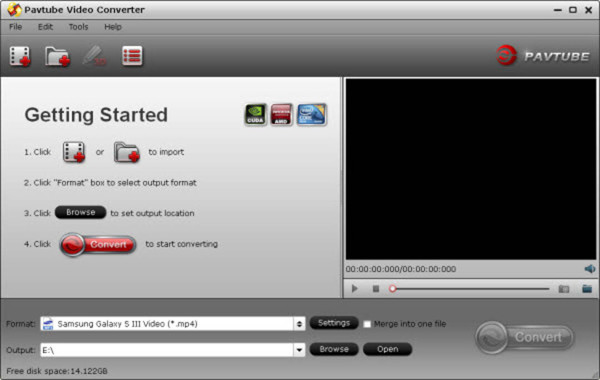
2. Dimo Video Converter Ultimate
Dimo Video Converter Ultimate เป็นโปรแกรมแปลงวิดีโอ VR ที่ใช้งานง่ายสำหรับ Windows/Mac เช่นเดียวกับ Video Converter มันยังรองรับการแปลงวิดีโอและไฟล์เสียงเป็นรูปแบบอื่นและตัดต่อวิดีโอ
- ข้อดี
- อินเทอร์เฟซที่สะอาดและใช้งานง่ายสำหรับผู้เริ่มต้น
- จัดเตรียมฟังก์ชันการแก้ไขพื้นฐาน
- ข้อเสีย
- ความละเอียดและคุณภาพค่อนข้างต่ำสำหรับการส่งออก
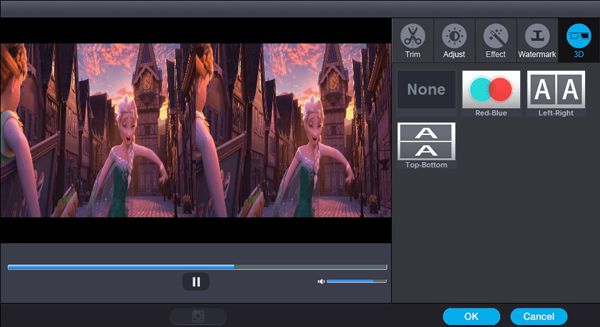
3. iFun Video Converter
ตัวแปลงวิดีโอ VR นี้ยังรองรับการแปลงวิดีโอ 2D เป็น 3D ด้วย 360 องศา นอกจากนี้ยังมีฟังก์ชันเพิ่มเติม เช่น การสำรองข้อมูลดีวีดี การแปลงเสียง ฯลฯ
- ข้อดี
- สามารถแปลงชุดวิดีโอเข้าด้วยกัน
- รองรับรูปแบบการส่งออกมากกว่า 150 รูปแบบ
- ข้อเสีย
- ไม่มีฟังก์ชั่นการแก้ไขขั้นสูง
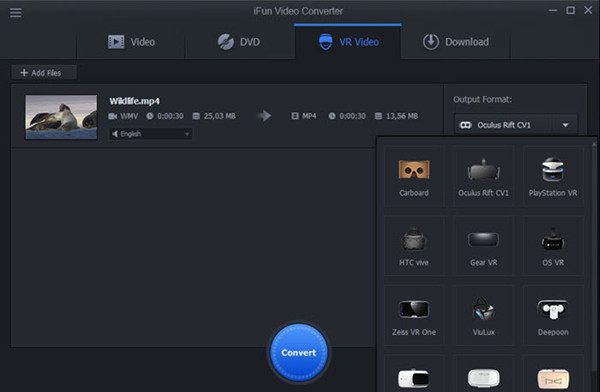
4. โปรแกรมแปลงภาพยนตร์ ImTOO 3D
ImTOO 3D Movie Converter เป็นตัวแปลง VR ที่ทรงพลังซึ่งรองรับการเปลี่ยน 2D เป็น 3D และ 3D เป็น 2D ด้วยเอฟเฟกต์ 3D ที่ปรับแต่งได้ลึก คุณสามารถเพลิดเพลินกับวิดีโอ VR บนอุปกรณ์ใดก็ได้ รวมถึงโทรศัพท์มือถือและคอมพิวเตอร์
- ข้อดี
- ให้คุณภาพสูงสำหรับวิดีโอ 3 มิติ
- รองรับรูปแบบวิดีโอมากกว่า 100 รูปแบบ
- ข้อเสีย
- ใช้ได้เฉพาะบน Mac
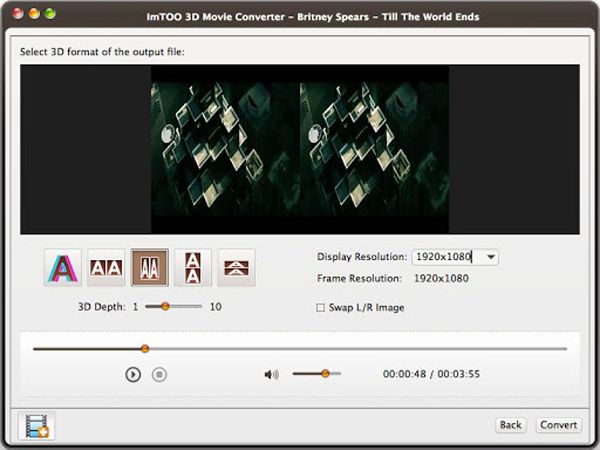
ส่วนที่ 3: คำถามที่พบบ่อยเกี่ยวกับตัวแปลง VR สำหรับการดูวิดีโอที่ดีขึ้น
-
1. จะเล่นวิดีโอ VR บน Windows ได้อย่างไร?
หากต้องการดูวิดีโอ 3 มิติที่แปลงโดยตัวแปลง VR บน Windows คุณควรพึ่งพาเครื่องเล่นวิดีโอ VR พิเศษ รวมถึง RiftMax VR Player, เครื่องเล่น Codeplex VR, Magix เป็นต้น นอกจากเครื่องเล่นเฉพาะแล้ว คุณยังต้องใช้เครื่องมือ VR ภายนอกเพื่อดูวิดีโอ 3 มิติ
-
2. ฉันสามารถใช้โทรศัพท์ถ่ายวิดีโอ VR ได้หรือไม่
แต่น่าเสียดายที่ไม่ได้. ไม่รองรับการถ่ายวิดีโอ 3D หรือ VR บนมือถือ คุณสามารถใช้กล้องระดับมืออาชีพที่มีเอฟเฟกต์ 3D เพื่อถ่ายวิดีโอ VR แบบ 360 องศา หรือคุณสามารถเลือกแปลงวิดีโอปกติที่ถ่ายโดยโทรศัพท์ของคุณเป็น VR ผ่านตัวแปลงวิดีโอ VR
-
3. เป็นไปได้ไหมที่จะแปลงวิดีโอทั้งหมดเป็น VR ผ่านตัวแปลง VR?
แน่นอน. ด้วย Video Converter คุณสามารถป้อนวิดีโอที่ดาวน์โหลดหรือถ่ายไว้ได้เนื่องจากมีความเข้ากันสูง และในขณะเดียวกัน คุณสามารถเลือกส่งออกวิดีโอ VR ที่แปลงแล้วเป็นรูปแบบใดก็ได้ที่คุณต้องการ
บทสรุป
หากต้องการดูคอนเสิร์ตสดหรือวิดีโอเกมแบบ 360 องศา คุณสามารถใช้ตัวแปลง VR เพื่อเพิ่มเอฟเฟกต์ 3D ให้กับวิดีโอปกติได้ บทความนี้ได้แนะนำตัวแปลงวิดีโอ 5 VR ที่ดีที่สุดให้คุณเลือก หลังจากลองใช้ Video Converter ที่แนะนำแล้ว คุณสามารถติดต่อเราและบอกความรู้สึกและคำแนะนำของคุณให้เราทราบ
100% ปลอดภัย
100% ปลอดภัย
